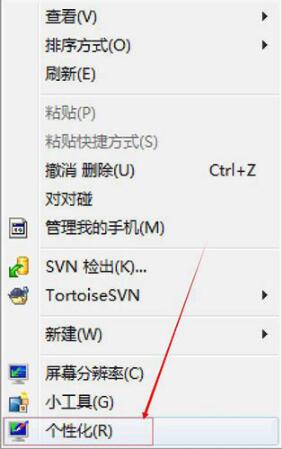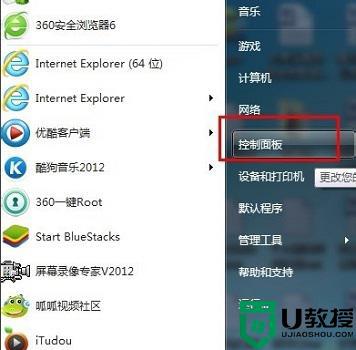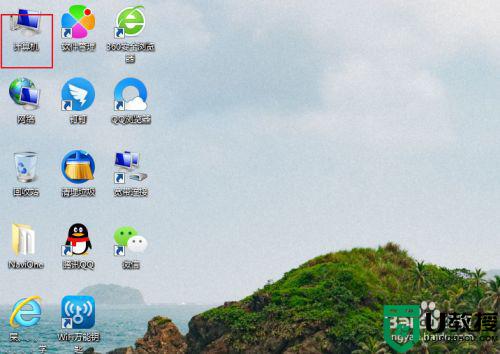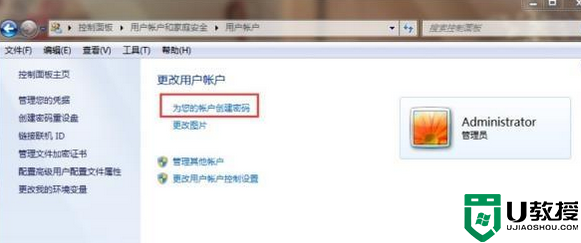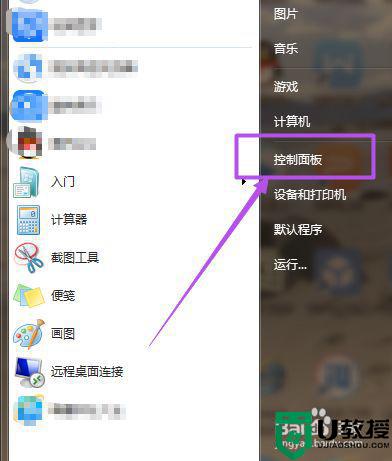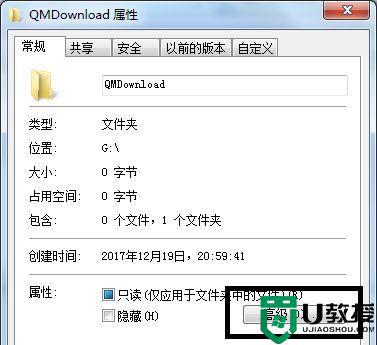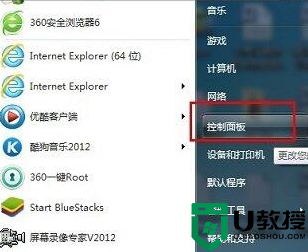如何给w7系统电脑设置密码 win7电脑系统密码怎么设置
时间:2021-07-01作者:zhong
现在有很多用户会给电脑上设置密码,就是为了电脑不被其他人使用,还可以保护里面的一些文件或者隐私的东西,对一些刚接触电脑的小白就不知道要怎么设置了,那么如何给w7系统电脑设置密码呢,下面小编给大家分享win7电脑设置密码的方法。
推荐系统:windows7旗舰版系统镜像
解决方法:
1、首先就是点击【开始】图标。

2、然后就是点击【控制面板】选项。
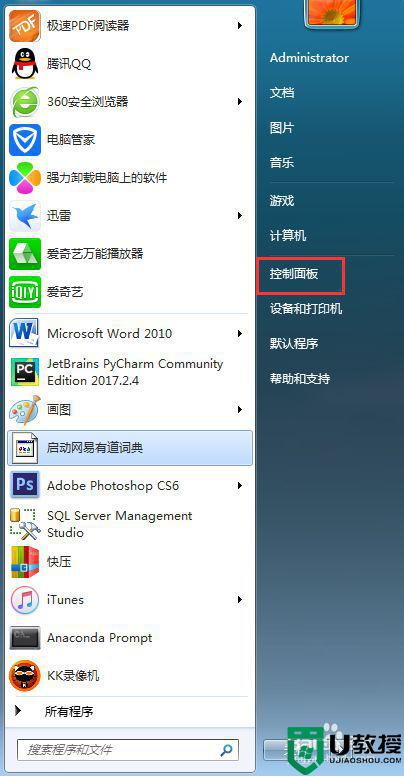
3、接着就是点击出现的界面上的【添加或删除用户账户】。
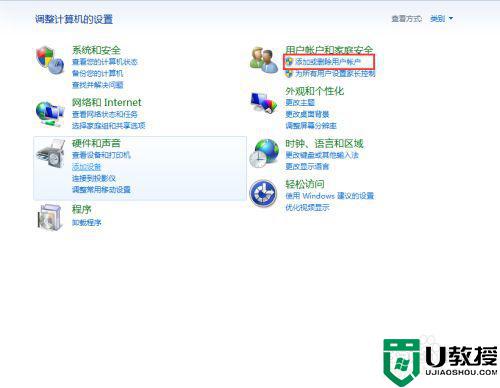
4、然后就是选择你想要设置密码的账户。
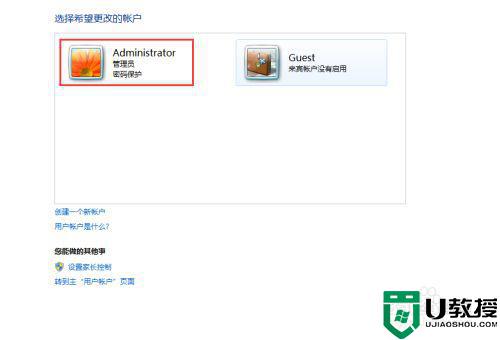
5、接着就是点击【创建密码】。
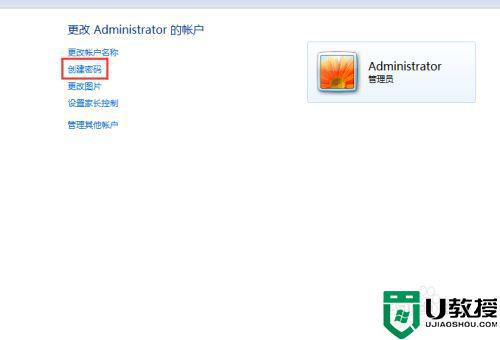
6、然后就是输入你要设置的密码(以防密码忘记了,也可以添加密码提示)。
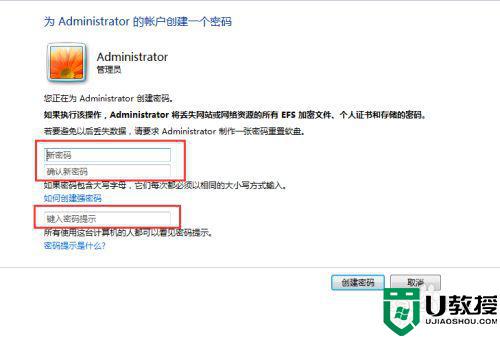
7、最后点击【创建密码】按钮,就可以完成设置密码的操作。
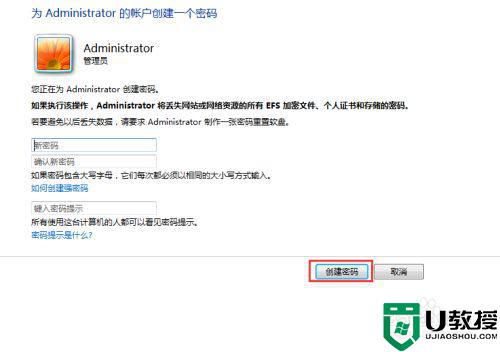
以上就是win7电脑设置密码的方法,有想为电脑增加密码的话,可以按上面的方法来进行设置。
相关教程:
win7电脑忘记开机密码